Lorsque vous vous connectez à VMware Aria Operations à partir d'un navigateur Web, la nouvelle version du Launchpad s'affiche dans la page d'accueil. Vous pouvez définir un tableau de bord pour s'afficher sur la page d'accueil, près du Launchpad. Cliquez sur le menu Actions dans un tableau de bord que vous souhaitez définir comme page de lancement, puis sélectionnez Définir comme page de lancement Accueil. Pour supprimer le tableau de bord défini comme page de lancement Accueil, cliquez sur le menu Actions du tableau de bord approprié et sélectionnez Réinitialiser depuis la page de lancement Accueil.
Page d'accueil lors de votre première connexion
Si vous vous êtes connecté à l'aide d'un compte administratif, vous devez définir la devise sur la page Paramètres globaux. Dans le menu de gauche, cliquez sur , puis cliquez sur la vignette Paramètres globaux. Cette action peut être effectuée à partir du message qui s'affiche dans le Launchpad lorsque de votre première connexion. Vous pouvez éventuellement fermer le message. Une fois la devise définie, vous ne pouvez pas la modifier. En tant qu'administrateur, vous devez également configurer un compte cloud ou un adaptateur avant de pouvoir commencer à utiliser VMware Aria Operations.
Une fois connecté, dans votre page de démarrage sur le Launchpad, si un message s'affiche, par exemple « Les certificats internes de VMware Aria Operations expireront le jj/mm/aaaa. Installez un nouveau certificat avant la date d'expiration. Pour plus d'informations, consultez l'article 71018 de la base de connaissances », mettez à niveau vos certificats internes pour VMware Aria Operations à l'aide du fichier PAK de renouvellement de certificat à partir de l'interface de l'administrateur de VMware Aria Operations. Pour plus d'informations, reportez-vous à l'article 71018 de la base de connaissances.
Launchpad après la configuration des comptes de cloud
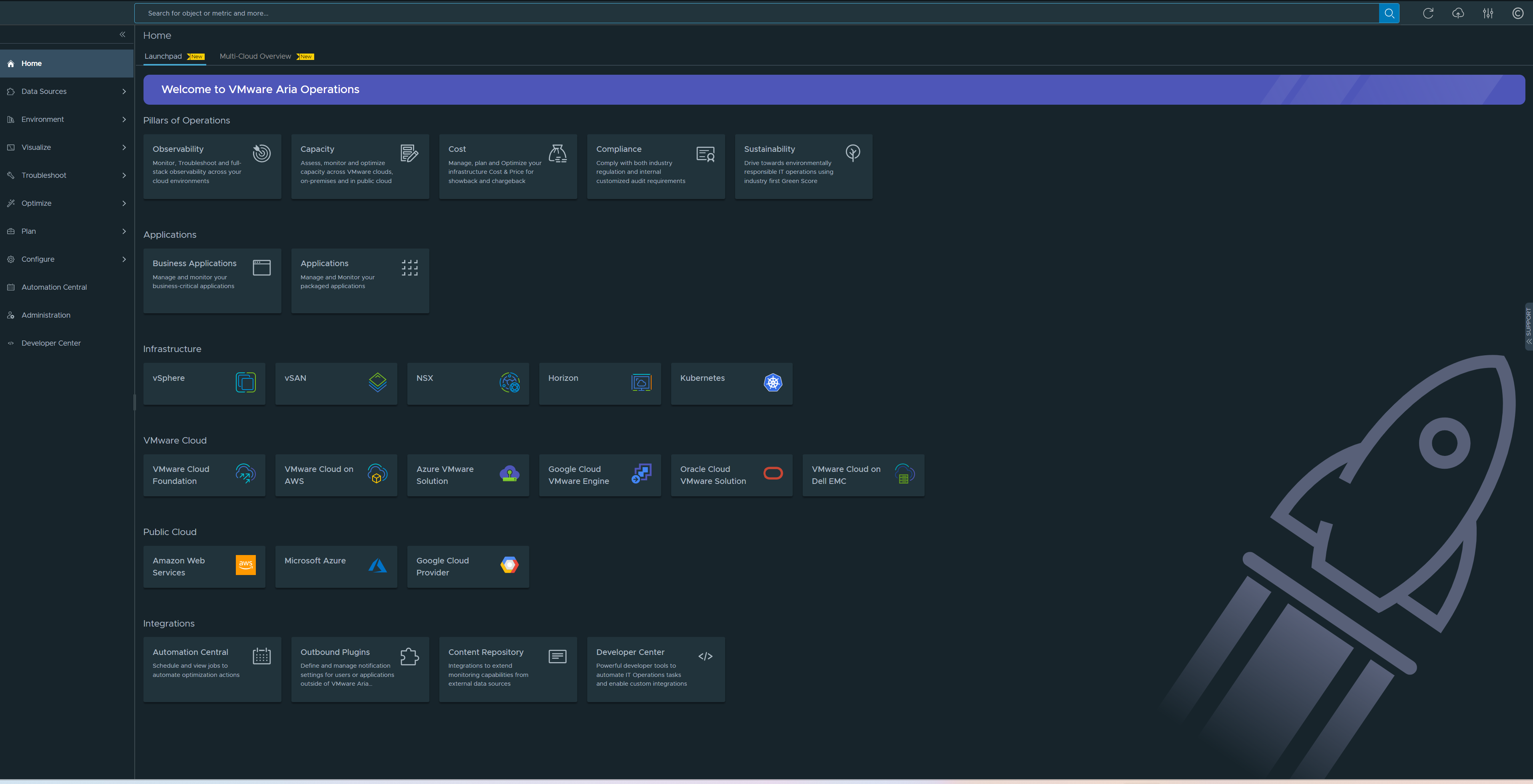
Près de l'onglet Launchpad, l'onglet Présentation du multicloud s'affiche. Pour en savoir plus sur la présentation du multicloud, reportez-vous à la rubrique, Surveillance de plusieurs comptes cloud dans VMware Aria Operations. La barre de recherche se trouve en haut de la page d'accueil. La barre de recherche est disponible sur toutes les pages de VMware Aria Operations. Pour en savoir plus sur les capacités de recherche, reportez-vous à la section Capacité de recherche améliorée.
Le Launchpad vous aide à démarrer rapidement la configuration et l'utilisation de VMware Aria Operations. Le Launchpad remplace la page de démarrage rapide existante et fournit dans l'interface utilisateur des workflows unifiés, faciles à suivre et basés sur des cas d'utilisation pour représenter les fonctionnalités principales prises en charge par VMware Aria Operations.
- Piliers des opérations
-
Vous aide à démarrer un workflow basé sur les zones opérationnelles principales de
VMware Aria Operations. Affiche les cartes suivantes :
- Observabilité
- Capacité
- Coût
- Conformité
- Durabilité
- Applications
-
Vous aide à gérer vos applications d'entreprise et les applications. Affiche les cartes suivantes :
- Applications d'entreprise
- Applications
- Infrastructure
-
Vous aide à surveiller et à évaluer les données en fonction de votre type d'environnement, en identifiant les tendances du comportement des objets, en calculant les problèmes potentiels et la capacité future des objets de votre système en fonction de ces tendances. Affiche des alertes lorsqu'un objet présente des symptômes définis. Affiche les cartes suivantes :
- vSphere
- vSAN
- NSX
- Horizon
- Kubernetes
Cliquez sur l'une des cartes pour accéder à une page qui indique comment vous pouvez configurer, gérer et utiliser les adaptateurs. Lorsque l'une de ces pages est ouverte, cliquez sur En savoir plus pour découvrir comment configurer et utiliser l'adaptateur.
- VMware Cloud
-
Vous aide à surveiller et à évaluer les données en fonction de votre type d'environnement VMware Cloud. Identifie les tendances du comportement des objets en calculant les problèmes potentiels et la capacité future des objets de votre système en fonction des tendances. Vous avertit lorsqu'un objet présente les symptômes définis. Affiche les cartes suivantes :
- VMware Cloud Foundation
- VMware Cloud on AWS
- Azure VMware Solution
- Google Cloud VMware Engine
- Oracle Cloud VMware Solution
- VMware Cloud on Dell EMC
Cliquez sur l'une des cartes pour accéder à une page qui indique comment vous pouvez configurer, gérer et utiliser les adaptateurs. Lorsque vous êtes sur l'une de ces pages, cliquez sur En savoir plus pour découvrir comment configurer et utiliser l'adaptateur cloud.
- Cloud public
-
Vous aide à surveiller et à évaluer les données en fonction de votre type d'environnement VMware Cloud, en identifiant les tendances du comportement des objets. Calcule les problèmes potentiels et la capacité future des objets de votre système en fonction des tendances. Vous avertit lorsqu'un objet présente des symptômes définis. Affiche les cartes suivantes :
- Amazon Web Services
- Microsoft Azure
- Fournisseur Google Cloud
Cliquez sur l'une des cartes d'adaptateur de cloud public pour configurer le compte cloud si ce n'est pas déjà fait.